10 modi per accelerare i download di torrent
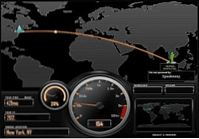
Immagina di essere sull'autostrada con l'acceleratore abbassato e poi ti rendi conto che stai guidando una macchina distrutta. La situazione non è così rara anche sull'autostrada dell'informazione.
Gli utenti di Torrent affermano che la metà del nostro tempo è spesa alla ricerca di torrenti 'sani' e l'altra metà cerca di scaricare (e anche un po 'di upload) alla massima velocità. Il primo è obbligatorio; il secondo è fortunatamente nel regno del tweaking.
Se sei quello che pensa che la tua velocità di download torrent potrebbe fare con una spinta, continua a leggere. Di seguito, troverai alcuni suggerimenti su come accelerare la velocità di download di torrent. E se sei nuovo su Torrenting, non dimenticare di dare un'occhiata alla guida ufficiale MUO Torrent.
Il tuo ISP è dove inizia
Verifica le velocità massime di download e upload consentite dal tuo ISP. La maggior parte degli ISP ha ampiezze di banda specifiche sia per gli upload che per i download. Ovviamente la velocità di download del torrent non supererà il limite fissato dall'ISP. Passa a Speed.io per il test della velocità della banda larga e questo articolo di Tina sui modi per aumentare la velocità della tua connessione Aumenta la velocità della tua connessione Internet Aumenta la velocità della tua connessione Internet Ulteriori informazioni. Ci sono molti altri tester per la larghezza di banda come DSLReports che è incluso nel test di velocità in uTorrent.
Scegliere il giusto client BitTorrent
Usa i clienti migliori là fuori come uTorrent, Vuze o il client BitTorrent stesso. Wikipedia elenca circa 51 di loro che supportano il protocollo BitTorrent. La scelta del client utilizzato dovrebbe sempre essere aggiornata alla versione più recente. Gli screenshot qui raffigurano uTorrent. Le impostazioni dovrebbero essere similmente configurabili anche per altri client. Gli utenti Mac devono inoltre verificare la nostra trasmissione rispetto a uTorrent Transmission rispetto a uTorrent [Solo Mac] Trasmissione vs uTorrent [Solo Mac] Leggi altro post
Vai per semi e peoni sani
Un peer è qualsiasi computer che partecipa al download e al caricamento di un file torrent. Un seme (o seminatrice) è chiunque abbia una copia completa del file da condividere attraverso la rete torrent. Un leech (o un leecher) è la persona che non ha ancora il file completo ma si è unito alla rete per scaricarlo. Un leecher diventa una seminatrice quando scarica l'intero file e poi lo condivide attraverso la rete.

Per velocità elevate, la migliore scommessa è in numeri. Maggiore è il numero di seminatrici, più sano è il torrente e maggiori sono le possibilità di velocità più elevate. La regola empirica dice di scegliere i file torrent con un numero elevato di seminatrici e preferibilmente un minor numero di sanguisughe, cioè un rapporto seme-leecher più alto.
Passa attraverso il firewall
I firewall possono bloccare tutte le connessioni BitTorrent in arrivo. Per garantire altrimenti, un firewall dovrebbe essere configurato manualmente per accettare le connessioni e lasciarlo attraverso il client. Windows XP ha il firewall di Windows. Configura il firewall installato per accettare le connessioni controllando il client BitTorrent sulla lista consentita i.e. Opzioni - Preferenze - Connessione - dai un'occhiata Aggiungi uTorrent a Windows Firewall. Inoltre, controlla il Eccezione Windows Firewall (se lo tieni abilitato) anche nel tuo client. L'arresto del firewall non è consigliato in quanto lascia il computer aperto per attaccare.

Nota: Se il computer di casa si trova dietro un router, dovrebbe anche essere configurato attraverso la funzione chiamata Port Range Forwarding per abilitare il traffico torrent. La documentazione del router dovrebbe avere informazioni specifiche su questo.
Limita la tua velocità di upload
Una rete peer to peer si basa sulla condivisione allo stesso modo, ma una velocità di upload illimitata raggiunge anche la velocità di download. Utilizzando i test di velocità, scopri la massima velocità di upload e poi imposta la velocità di upload del tuo client (Global Upload Rate in uTorrent) a circa l'80% della tua massima velocità di upload. Puoi anche provare a variare la velocità di caricamento, mantienila alta inizialmente e poi abbassala gradualmente verso il centro del download.
Nota: attenzione alle unità di velocità - potrebbe essere dato dentro kilobit al secondo (kb / sec) o kilobyte al secondo (kB / sec). 1 kilobyte = 8 kilobit
Vai a una porta diversa
La porta predefinita per il protocollo BitTorrent è qualsiasi tra i numeri di porta 6881-6999. Gli ISP riducono il traffico su queste porte in quanto la condivisione di BitTorrent comporta un utilizzo della larghezza di banda elevato. È facile configurare una porta diversa nel tuo client torrent. Usa qualche numero sopra 10000 per aggirare gli ISP ed evitare problemi con altre applicazioni. Per impostazione predefinita, la porta uTorrent viene randomizzata a ogni avvio. Impostare una porta specifica non abilitando il Randomize Port ambientazione.
Aumentare il numero di connessioni TCP Half Half Max
Questa cifra specifica quante connessioni un client torrent dovrebbe tentare di stabilire contemporaneamente in un dato momento. Windows XP con Service Pack 2 (SP2) o versioni successive, limita questo valore a un valore predefinito di 10 come barriera contro la moltiplicazione dei virus. Ma questo è un peccato per le velocità torrent in quanto anche i torrent hanno bisogno di un gran numero di connessioni simultanee.
Una patch è disponibile da un po 'da LvlLord che modifica il file TCPIP.sys file in Windows per consentire un numero maggiore di connessioni TCP.

Dopo aver eseguito la patch, devi impostare il numero di connessioni nel tuo client torrent. Ad esempio, in uTorrent vai a Opzioni - Preferenze - Avanzate - net.max_halfopen. Impostare qualsiasi numero compreso tra 50 e 100. Ma vedere che net.max_halfopen è impostato inferiore rispetto al valore impostato in TCPIP.SYS. Controlla sempre se è ancora corretto perché gli aggiornamenti di Windows a volte lo sovrascrivono.

Sperimenta con la crittografia del protocollo
Alcuni ISP amano comportarsi come i Big Brothers e costringere la larghezza di banda per i protocolli P2P. La crittografia del protocollo nella maggior parte dei client torrent aiuta a scavalcare questa modellatura della larghezza di banda. Abilita la crittografia del protocollo in uscita e metti un segno di spunta Consenti connessioni legacy in entrata.

Con la crittografia del protocollo, gli ISP trovano difficile, se non impossibile, rilevare che il traffico proviene da BitTorrent. Sperimenta con le opzioni abilitate, disabilitate e forzate perché potresti ottenere velocità migliori con la crittografia disattivata. La non crittografia rende una connessione torrent compatibile con qualcuno che non sta usando la crittografia ma come un valore meno che rende il torrent rilevabile a un ISP con un criterio di limitazione dell'ampiezza di banda.
Larghezza di banda e connessioni
Le opzioni di impostazione del tuo client BitTorrent ti permetteranno di inserire cifre per ““
Numero massimo globale di connessioni fornisce il numero massimo di connessioni che un client BitTorrent può effettuare per qualsiasi scambio P2P. L'impostazione troppo alta NON significa velocità più elevate. Impostarlo troppo alto richiederebbe una larghezza di banda inutile e una cifra troppo bassa si perderebbe con i coetanei. Per la mia connessione a 256kbps, ho un'impostazione di 130.
Numero massimo di peer connessi per torrent fornisce il numero massimo di peer a cui un client BitTorrent può connettersi per qualsiasi scambio P2P. Sperimenta impostando questo numero vicino ai peer disponibili per un determinato torrent. Per la mia connessione a 256 kbps, ho un'impostazione predefinita di 70.
Numero di slot di caricamento per torrent fornisce il numero massimo di peer che un client BitTorrent caricherà per qualsiasi scambio P2P. Un'impostazione bassa potrebbe influire sui download. Per la mia connessione a 256kbps, ho un'impostazione di 3.

uTorrent ha una guida rapida che calcola facilmente le cifre per una particolare connessione.
Un po 'di buon senso
La maggior parte dei client BitTorrent ci consente di visualizzare i singoli file in un download. Puoi disabilitare in modo selettivo il download di file che non ritieni necessari.
Familiarizzare con le impostazioni di personalizzazione del proprio client disponibili nei file della Guida o nelle domande frequenti del sito Web.
Alcune risorse utili:
Guida dell'utente BitTorrent
uTorrent FAQ
FAQ di Vuze
Se la tua connessione Torrent non funziona affatto, ti consigliamo di esaminare alcuni modi per evitare il blocco della connessione Torrent.
Ottimizzare la velocità dei download di torrent è un sacco di tentativi ed errori e un po 'di pazienza. Hai qualche consiglio per accelerare la velocità di download dei torrent? Qualunque cosa tu abbia provato con successo? Forse possiamo mettere un po 'di vento sotto le ali con i tuoi commenti.
Scopri di più su: BitTorrent, ISP, .


